 Det där operativsystemet Android den har många funktioner, det kanske inte finns någon anledning att påminna om. I kombination med TouchWiz finns det ännu fler av dessa funktioner och när vi lägger till specialiteterna som erbjuds av Samsung Galaxy Note 4, vi får ett riktigt stort antal bekvämligheter. Deras överdrivna antal kan dock ibland innebära att enheten blir lite svårare att kontrollera, men Samsung tänker på det också, och det är därför man lade till det så kallade Easy Mode till den fjärde serien av sina fenomenala phablets.
Det där operativsystemet Android den har många funktioner, det kanske inte finns någon anledning att påminna om. I kombination med TouchWiz finns det ännu fler av dessa funktioner och när vi lägger till specialiteterna som erbjuds av Samsung Galaxy Note 4, vi får ett riktigt stort antal bekvämligheter. Deras överdrivna antal kan dock ibland innebära att enheten blir lite svårare att kontrollera, men Samsung tänker på det också, och det är därför man lade till det så kallade Easy Mode till den fjärde serien av sina fenomenala phablets.
Och vad är egentligen Easy Mode, hur fungerar det och framför allt, hur aktiveras det? Enkelt uttryckt är Easy Mode det idealiska läget för en situation där s Galaxy Notera 4 arbeta en person något oerfaren med pekenheter och Androidu är orolig, men den kan också användas om du själv helt enkelt vill göra det enklare att använda phablet. Hur? Genom att förenkla layouten på (inte bara) startskärmen.
Enkelt läge kan aktiveras genom att följa denna procedur:
- Öppna appen "Inställningar".
- Välj "Anpassning" från alternativen (finns längst ner)
- Välj "Enkelt läge" och markera rutan med samma namn
- Klart
Initialt är användaren konfigurerad med 3 grundläggande skrivbord, varav den huvudsakliga har 6 applikationer och widgets för väder, tid och kalender, favoritkontakter på vänster skrivbord och några ytterligare applikationer, såsom inställningar, musikspelare, etc., finns på skrivbordet längst till höger. Använd "(+)"-knappar kan du sedan lägga till applikationer, för en mer omfattande modifiering av ytorna är det bara att använda det MENY knappen i det övre högra hörnet, med knappen SHOW skärmar kan sedan läggas till högst upp på skärmen.
Eftersom Easy Mode fungerar som alla andra startprogram, kommer dina ursprungliga skrivbord från klassiskt läge att sparas. Så om Easy Mode slutar vara roligt behöver du bara gå tillbaka till "Easy Mode"-valet med den ovan beskrivna metoden och välja standardlägesrutan.
var sklikData = { elm: "sklikReklama_47926", zoneId: 47926, w: 600, h: 190 };
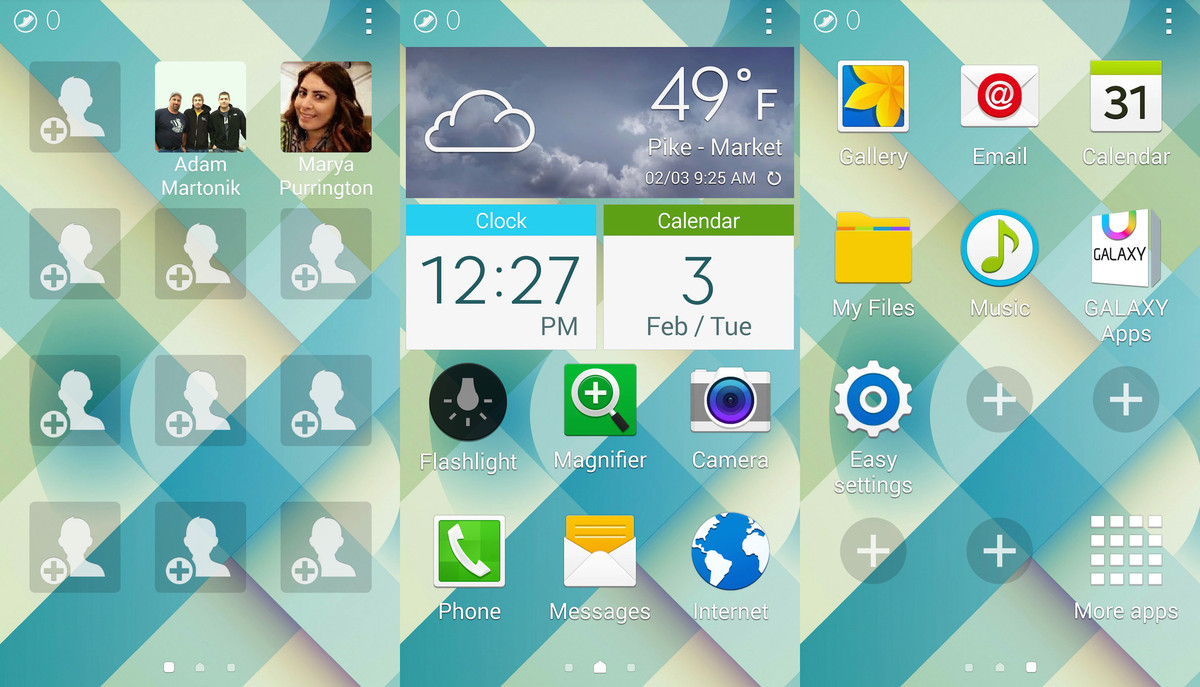
var sklikData = { elm: "sklikReklama_47925", zoneId: 47925, w: 600, h: 190 };
*Källa: Android Central



